導入
モデレーター登録を完了すると、AI Modecoは不適切コメントの削除、重要メッセージの固定、案内リンクの投稿など、視聴体験を守るための主要なアクションを自動で実行できます。 承認が済んでいない状態では AI の判断結果が反映されないため、最初に権限付与を済ませましょう。
Help Center
AI Modecoにコメント管理やリンク投稿などの権限を付与するには、配信プラットフォームで公式モデレーターとして登録する必要があります。 このガイドでは YouTube と Twitch の登録手順を順を追って解説します。
モデレーター登録を完了すると、AI Modecoは不適切コメントの削除、重要メッセージの固定、案内リンクの投稿など、視聴体験を守るための主要なアクションを自動で実行できます。 承認が済んでいない状態では AI の判断結果が反映されないため、最初に権限付与を済ませましょう。
YouTube Studio から AI Modecoをチャンネルのフルモデレーターとして追加します。
STEP 1
YouTube Studio にログイン
配信チャンネルで YouTube Studio を開き、AI Modecoを追加する準備を整えます。
STEP 2
コミュニティ設定に移動
左側メニューの「設定」→「コミュニティの管理」→「ユーザー管理」→「管理モデレーター」を順に開き、モデレーターの管理画面を表示します。
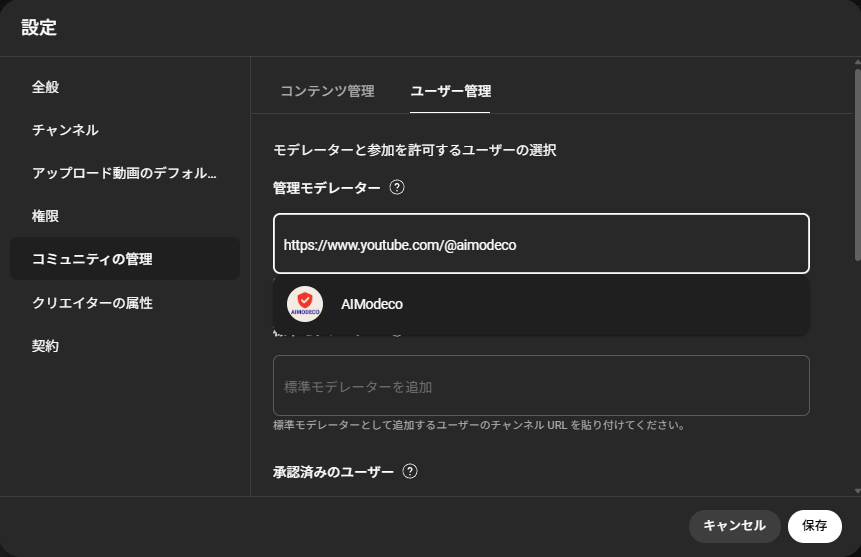
STEP 3
モデレーターとして Bot を追加
「モデレーター」欄に https://www.youtube.com/@aimodeco を入力し、AI Modecoを追加します。
STEP 4
変更を保存
画面右下の「保存」をクリックし、設定内容を確定します。
STEP 5
ライブ配信で権限を反映
次回のライブ配信を開始すると、追加したモデレーター権限が自動で適用されます。
💡 注意:
必ず「フルモデレーター」として追加してください。チャンネル管理者でなくても問題ありません。
チャットコマンドを利用して AI Modecoに権限を付与します。
STEP 1
配信チャットを開く
モデレーター権限を付与したいチャンネルの配信画面からチャット欄を表示します。
STEP 2
コマンドで権限を付与
チャットに「/mod aimodeco」と入力し送信して、Bot をモデレーターに昇格させます。
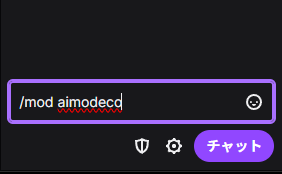
STEP 3
権限付与の完了を確認
成功すると「○○ はこのチャンネルのモデレーターになりました」とチャットに表示されます。
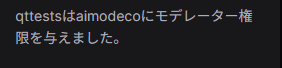
STEP 4
現在のモデレーター一覧を確認
`/mods` と入力すると、登録済みモデレーターの一覧が確認できます。
💡 注意:
Bot アカウントがチャンネルにログインしていないと権限が有効になりません。配信前に Bot の参加を確認してください。
テスト用のコメントを投稿し、AI Modecoが削除・応答できるかを確認します。
管理ダッシュボードに「モデレーター認証済み」と表示されているかチェックします。
権限が反映されない場合は、一度モデレーターから削除してから再登録してください。
Bot がオフライン中に登録した場合でも、次回オンライン時に権限が有効になります。
Twitch で権限を解除する場合は「/unmod AIModeco」を入力します。